VPNBook on ilmainen VPN-palvelin ja Web-välityspalvelin, jota sinun pitäisi käyttää
VPN tai virtuaalinen yksityinen(Virtual Private) verkko on siunaus tehokäyttäjille. Sen avulla voit muuttaa sijaintiasi virtuaalisesti. Tämä tarkoittaa sitä ,(States) että vaikka olisit Intiassa(India) , koneesi voi teeskennellä olevansa Yhdysvalloissa(United) . Tämän lisäksi VPN(VPNs) :itä voidaan käyttää yksityisen virtuaaliverkon muodostamiseen (kuten sen nimi kertoo) ja niitä voidaan käyttää intranet-tarkoituksiin pienessä toimistossa tai organisaatiossa. Tämä voidaan tehdä jopa etänä. No(Well) , ennen kuin siirrymme VPNBook.comiin(VPNBook.com) , meidän on varmistettava, että tiedät kuinka VPN määritetään Windows 10 -tietokoneeseen(how to setup a VPN on a Windows 10 computer) .
VPNBook on täysin ilmainen VPN ilman kaistanleveysrajoituksia. Mutta sen asentaminen ja määrittäminen on vaikeaa.
VPNBook ilmainen VPN-palvelin
Tiedämme VPNBook.comista(VPNBook.com) vain sen, että se on ilmainen VPN - palveluntarjoaja(Service) . Tämä tarkoittaa, että se tarjoaa salatun yhteyden vaihtoehtoiseen IP-osoitteeseen. Tämä palvelu on täysin ilmainen ja tarjoaa PPTP- ja OpenVPN - palveluita. Verkkosivustolla olevien tietojen mukaan se toimii täysin lahjoitusten varassa. Mitään muita rahoituslähteitä ei mainita.
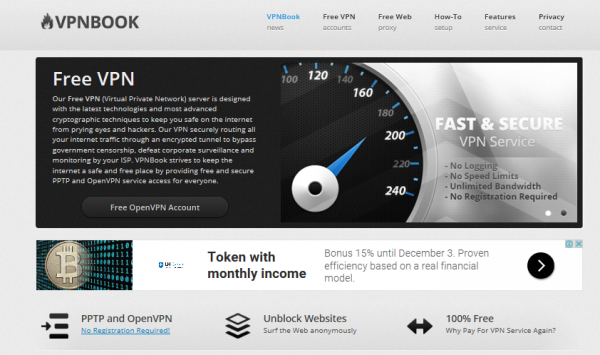
Tämän palvelun kolme pääominaisuutta ovat:
- Ilmaiset PPTP- ja OpenVPN-palvelut.
- Poista verkkosivustojen esto nimettömänä.
- 100% ilmainen.
- Ei rajoituksia.
- Hyvä suoritus.
- Ei kaistanleveysrajoituksia.
- Upea salaus.
- Älykäs CDN-varaus.
Tämä tarkoittaa, että verkkosivuston päätehtävä on tarjota ilmainen pääsy tietyillä alueilla estetyille verkkosivustoille. Myös ihmiset, jotka haluavat käyttää aluekohtaisia verkkosivustoja tehdäkseen ostoksia tai mitä tahansa muuta.
Kuinka se toimii
Kuten yllä mainittiin, VPNBook.com tarjoaa ilmaisia PPTP- ja OpenVPN - palveluita. Sivusto suosittelee kuitenkin käyttäjiä käyttämään OpenVPN :ää .
OpenVPN
Se ei ole mitään monimutkaista, vaan yhteyden tyyppi, jota käytät yhteyden muodostamiseen VPN :ään .
Tässä on joitain OpenVPN:n eduista:
- Avoimen lähdekoodin ohjelmistopalvelu.
- Haasteen/vastauksen todennus.
- Yksinkertaisempi sisäänkirjautuminen.
- Suojatut skriptit.
- Integroitu MacOS Keeyvhains(MacOS Keeyvhains) ja Windows Crypto API(Windows Crypto APIs) .
- MacOS-integraatio.
- Kuormituksen tasapainoittaminen.
- Tuki useille tukisovellusliittymille(APIs) .
- Monen demonin tuki.
- Mukautuva protokolla
- Web-ilmainen VPN
- Mukana olevat profiilit.
- Yleiset niputetut profiilit.
- CRL-tuki
- Paikallisen aliverkon esto.
Näitä ominaisuuksia tarkasteltaessa näyttää siltä, että OpenVPN on saanut vakavasti etulyöntiaseman PPTP -protokollan alhaisen turvallisuuden(Low Security) ja alhaisen suorituskyvyn(Low Performance) suhteen tietyissä verkoissa.

Tätä suositaan nykyään laajalti, koska Windows ei ole ainoa alusta, jota ihmiset yleensä käyttävät. Mutta tämä ei tarkoita, etteikö OpenVPN :ää voitaisi käyttää Windows -alustan kanssa.
OpenVPN : n määrittäminen Windows 10 :ssä(Windows 10)
- Ensinnäkin napsauta tästä(click here) ladataksesi PrivateTunnel for Windows .
- Asenna se.
- Luo uusi tili tai kirjaudu sisään.
- Valitse VPN-palvelin täältä(here) ja lataa se.
- Siirrä OpenVPN-määritystiedosto(OpenVPN Config File) kohtaan C:\Program Files\OpenVPN\config.
- Napsauta hiiren kakkospainikkeella (Right-click)PrivateTunnelin(PrivateTunnel) ilmaisinalueen kuvaketta .
- Vie hiiri osoitteiden päälle palvelimeen, johon haluat muodostaa yhteyden, ja napsauta Yhdistä.
- Syötä täältä(here) löytämäsi käyttäjätunnus ja salasana(Username and Password) ja napsauta OK.
- Nyt voit aloittaa, sillä pieni ikkuna avautuu näyttämään yhteyden tilan.(connection status.)
PPTP
Tämä protokolla näyttää olevan oletuksena tehty Windows -alustalle. (Windows)Se on helppokäyttöinen ja ilman IPSec - salausta. Mutta samalla se on erittäin halpa.

Kuinka määrittää PPTP Windows 10:ssä
- Jos haluat määrittää PPTP-yhteyden (PPTP Connection )Windows 10 : ssä , voit lukea samanlaisen artikkelimme VPN:n määrittämisestä Windows 10:ssä(on setting up a VPN on Windows 10) .
- Valitse täältä palvelimen nimi, käyttäjätunnus ja salasana(server name, username, and password) ja valitse yhteystyypiksi PPTP.

Ilmainen Web-välityspalvelin
Tämä ilmainen verkkovälityspalvelin(free web proxy) ei ole muuta kuin online-sivu, jolle kirjoitat estetyn URL -osoitteen , jota haluat käyttää, ja valitset minkä tahansa välityspalvelinyhteyden USA :sta , Isosta-Britanniasta tai Kanadasta(Canada) avataksesi verkkosivuston. Tämä on kuitenkin rajoitettu vain verkkosivustoille(websites) , ja sitä voidaan käyttää vain surffaamiseen(surfing) .

Voit käyttää tätä palvelua osoitteesta vpnbook.com/webproxy .
Minun johtopäätökseni(My Conclusion)
VPNBookia jo pitkään käyttäessäni(VPNBook) voin sanoa, että se toimii melko hyvin. Äskettäin käytin sitä ostaessani jotain Yhdysvalloista ja usein (United) piilotan(States) henkilöllisyyteni verkossa käyttäessäni joitain verkkosivustoja, jotka voivat jäljittää minut. Jotkut palvelun eduista ja haitoista ovat mielestäni:
Plussat(Pros)
- Nopeasti
- Turvattu
- Luotettava
- Tehokas
Haittoja(Cons)
- Kirjautumistiedot vaihdetaan yleensä.
- Ei paljon yksityiskohtia käytetystä salaustyypistä.
- Paikkoja on rajoitetusti valittavissa.
Vertailemalla etuja(Pros) ja haittoja(Cons) , voimme sanoa, että plussat(Pros) hallitsevat haittoja. Minulla ei ole valittamista mistään palveluun liittyvistä ongelmista, ja se vain auttaa minua saamaan työn valmiiksi aina, kun haluan tehdä niin.
Suosittelen tätä palvelua lämpimästi.(I highly recommend this service.)
Related posts
Korjaa Ei saada yhteyttä VPN-palvelinvirheeseen PIA:ssa Windows 11:ssä
Kuinka luoda julkinen VPN-palvelin Windows 10:ssä
Mitä eroa on välityspalvelimella ja VPN:llä
Opera Reborn 3 esittelee Web 3:n, Crypto Walletin, Faster VPN:n ja paljon muuta
Välityspalvelin vs. VPN: Milloin käyttää välityspalvelinta ja milloin VPN:ää? -
Tähän järjestelmään ei ole asennettu TAP-Windows-sovittimia
Parhaat ilmaiset VPN-laajennukset Chrome- ja Firefox-selaimille
VPN ei toimi 3G- tai 4G-verkossa Windows 10:ssä
Korjaa HBO Max, joka ei toimi kannettavan tietokoneen VPN:n kanssa
Globaalin välityspalvelimen asetusten määrittäminen Windows 10:ssä
VPN-yhteys epäonnistui, koska verkkotunnuksen nimen ratkaisu epäonnistui
CMAK-pohjainen VPN ei toimi Windows 10 -päivityksen jälkeen
NeoRouter on Zero Configuration Remote Access & VPN -ratkaisu
VMware Server Web Access -oletuskäyttäjätunnus ja -salasana
Käytä ilmaista VPN-testiä tarkistaaksesi, toimiiko VPN tai vuotaako tietoja
Kuinka tarkistaa tietokoneen välityspalvelimen asetukset
IIS:n asentaminen ja Web-palvelimen määrittäminen XP:ssä
VPN:n ja välityspalvelimen poistaminen käytöstä Windows 10:ssä
Kaikki tämän järjestelmän TAP-Windows-sovittimet ovat tällä hetkellä käytössä
VPN:n poistaminen verkkoyhteyksien avulla Windows 10:ssä
